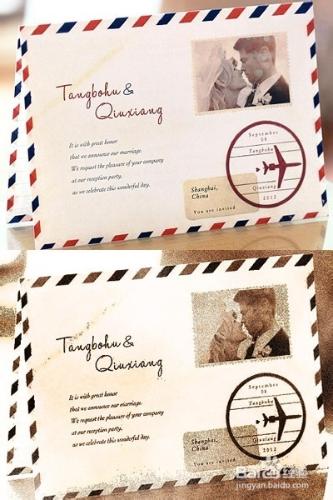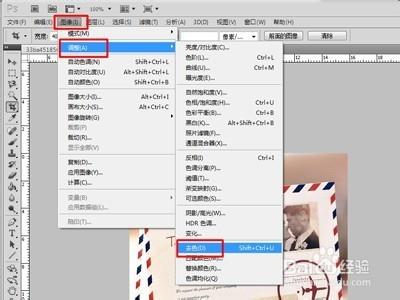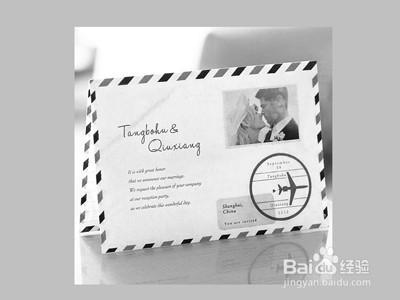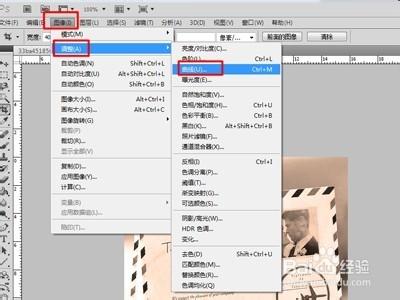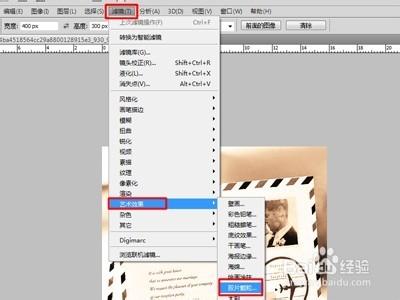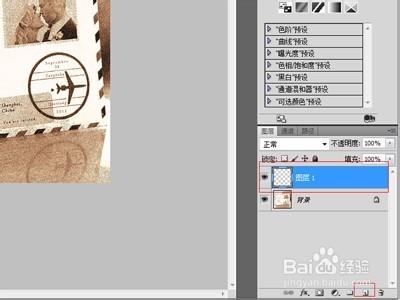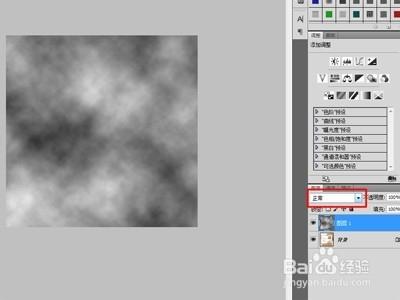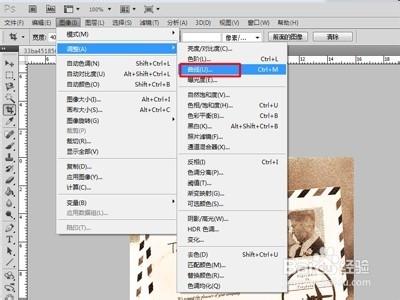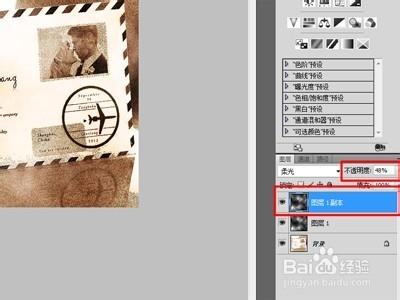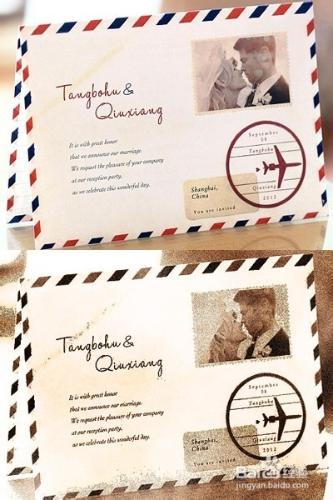利用PS完成圖片做舊效果,我們可以把一張彩色的照片製作為懷舊的圖片,讓圖片效果充滿歷史感及滄桑感,下面我們來介紹一下具體的步驟。
工具/原料
電腦
Photoshop
方法/步驟
首先我們需要開啟一張彩色的照片,這裡面我選擇了一張信封的圖片,因為信封代表一種思念及回憶,做舊效果可以加強圖片的感情色彩。
接下來需要對圖層的色彩進行單一化調整,也就是去色,點選影象--調整--去色,效果如圖,呈現黑白效果。
然後調整圖片的顏色,為圖片加一個“老舊”的顏色,點選影象--調整--圖片濾鏡,設定選擇一個加溫濾鏡,調整其濃度。
調整圖片整體的色階,選擇影象--調整--曲線,然後對圖片的敏感光線進行調整。
濾鏡調整為圖片新增一些老舊的紋理,選擇濾鏡--藝術效果--圖片顆粒,調整圖片顆粒的大小、高光區域及強度。
新增新的一個圖層來做濾鏡的雲彩效果,點選圖層面板的“建立新圖層”,選擇濾鏡--渲染--雲彩。將雲彩圖層的樣式設定為柔光,使效果更加自然。
選擇影象--濾鏡--色階,對濾鏡雲彩的色階效果進一步調整。
如果覺得雲彩效果比較淡的話,可以複製一層,效果就會加深了,從而完成圖片做舊的製作,效果如對比圖。